今天给大家介绍一下如何删除WPS Word文档中的空白页的具体操作步骤。
-
1. 首先打开电脑,找到想要编辑的WPS或word文档。
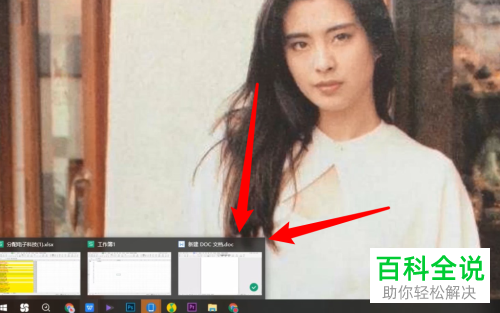
-
2. 方法1.找到文档中的空白页,点击左上方的剪切即可删除。
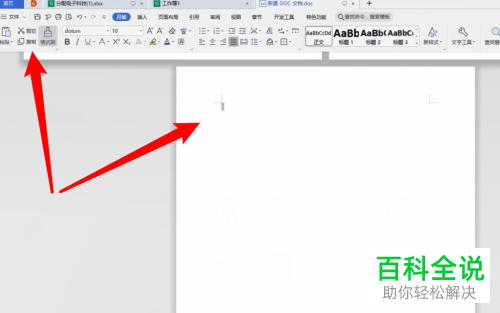
-
3. 方法2.将空白页选中后,右键。
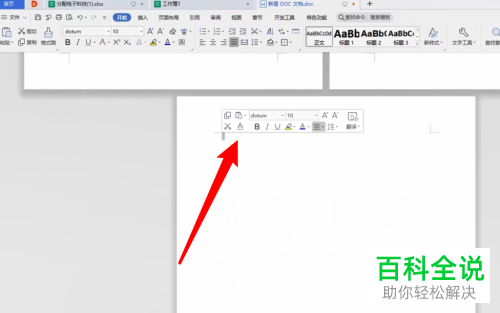
-
4. 在打开的菜单中,选择段落选项。
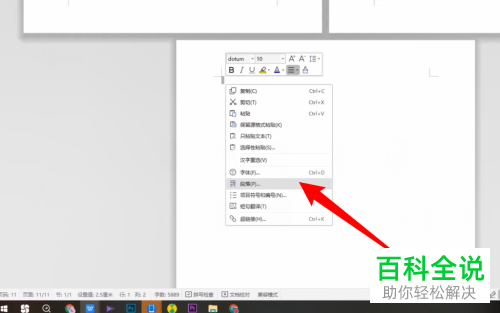
-
5. 在弹出的段落窗口中,设置行距为固定值。然后在固定值右侧,输入行距为1,然后点击确定按钮。
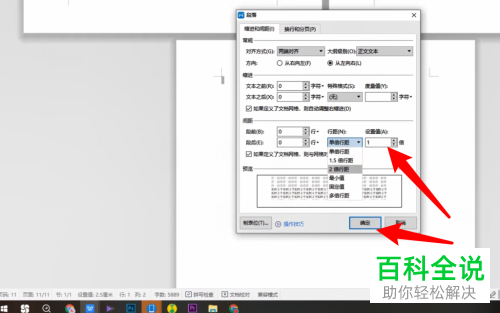
-
6. 最后,就删除了文档中的空白页了。
 以上就是如何删除WPS Word文档中的空白页的具体操作步骤。
以上就是如何删除WPS Word文档中的空白页的具体操作步骤。
2024-02-12 154 0

今天给大家介绍一下如何删除WPS Word文档中的空白页的具体操作步骤。
1. 首先打开电脑,找到想要编辑的WPS或word文档。
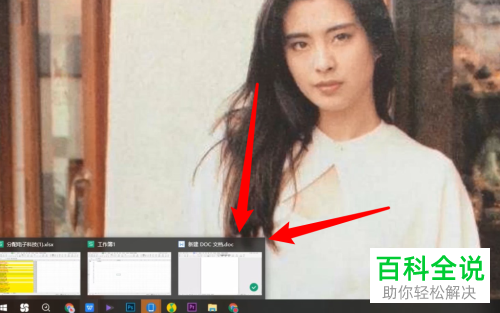
2. 方法1.找到文档中的空白页,点击左上方的剪切即可删除。
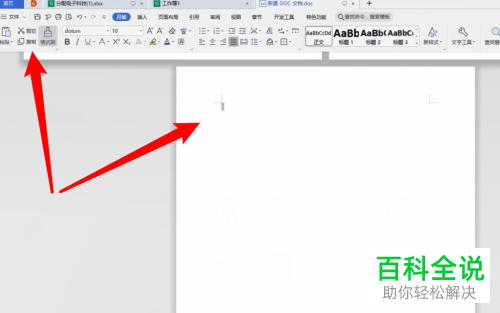
3. 方法2.将空白页选中后,右键。
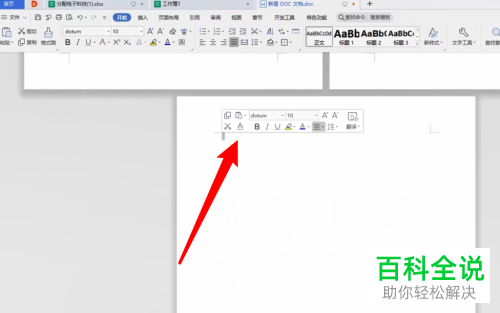
4. 在打开的菜单中,选择段落选项。
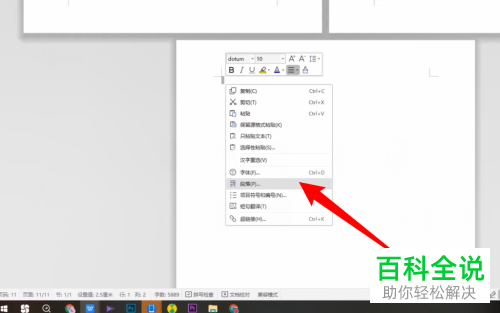
5. 在弹出的段落窗口中,设置行距为固定值。然后在固定值右侧,输入行距为1,然后点击确定按钮。
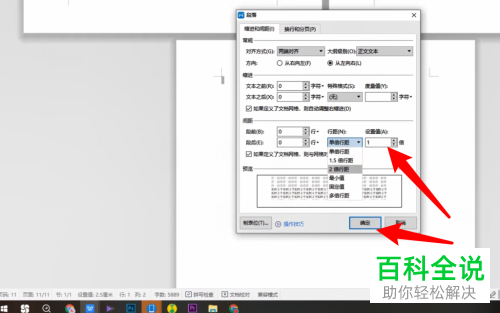
6. 最后,就删除了文档中的空白页了。
 以上就是如何删除WPS Word文档中的空白页的具体操作步骤。
以上就是如何删除WPS Word文档中的空白页的具体操作步骤。